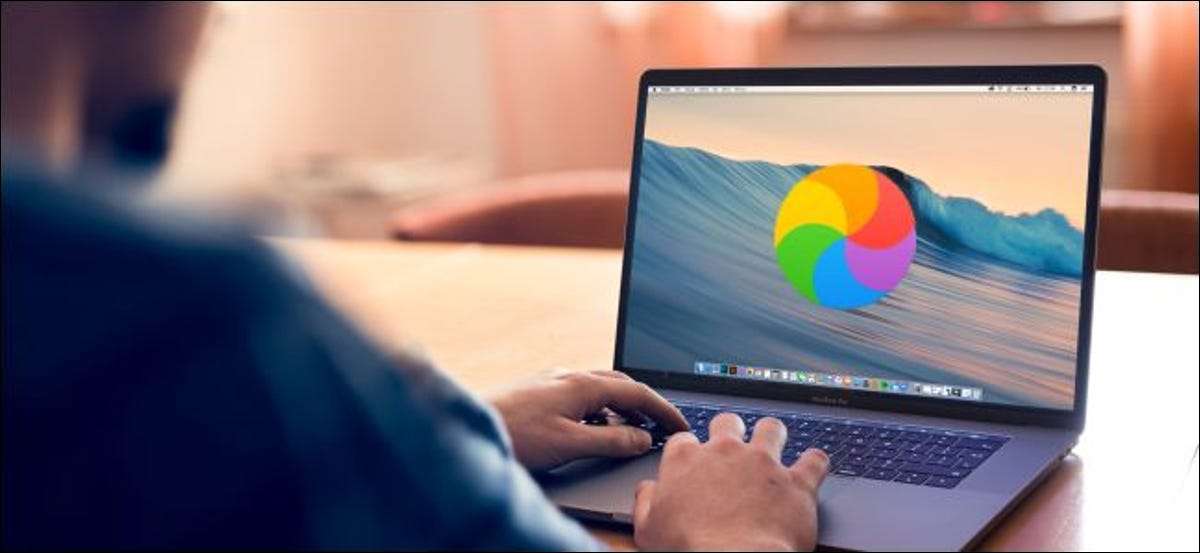
Mac Anda membajak kursor Anda dan meminta Anda untuk menunggu tidak pernah diterima. Orang menyebutnya hal-hal yang berbeda, termasuk roda pemintalan, beachball, atau pinwheel kematian.
Berita baiknya adalah roda pemintalan berarti MacOS belum macet sepenuhnya. Anda mungkin bisa bergulat kembali.
Apa roda pemintalan kematian pada Mac?
Roda pemintalan pelangi (apa pun yang Anda sebut itu) adalah kursor tunggu mako umum. Ini dipicu ketika sebuah aplikasi tidak merespons selama beberapa detik dan sinyal yang harus Anda tunggu sebelum memberikan aplikasi lebih banyak instruksi.
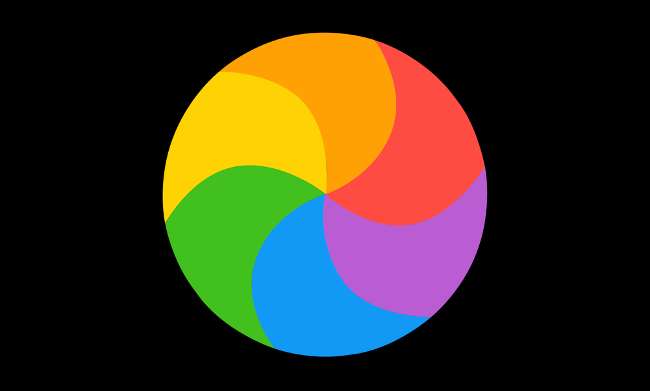
Ini tidak perlu bingung dengan roda pemintalan biru, yang juga kadang-kadang disebut "Javascript Pinwheel." Roda biru sebagian besar muncul di konten web saat menjalankan aplikasi Java. Biasanya terjadi ketika situs web mengirim perintah menunggu. Itu sering muncul di aplikasi web, seperti Google Sheets.
Cara memperbaiki roda pemintalan kematian
Roda pemintalan (atau beachball) adalah tanda dari sistem operasi bahwa aplikasi tidak berperilaku sebagaimana mestinya. Ini adalah salah satu masalah yang lebih baik untuk ditemui karena itu berarti sistem Anda mungkin berjalan dengan baik. Kemungkinan hanya satu aplikasi yang menyebabkan masalah. Jika Anda menemukan aplikasi dan memperbaiki masalah, Anda harus emas.
Dengan mengingat hal itu, mari kita jalankan bagaimana menemukan aplikasi yang dimaksud, dan bagaimana Anda bisa menyingkirkan roda pemintalan.
Temukan aplikasi yang menyebabkan masalah
Roda pemintalan umumnya berarti MacOS telah mendeteksi masalah dalam aplikasi tertentu. Berita baiknya juga berarti seluruh sistem Anda (termasuk OS) belum macet. Bahkan, roda pemintalan tidak selalu berarti apa pun telah jatuh (belum).
Jika belum jelas, Anda dapat menemukan aplikasi yang menyebabkan masalah dengan bersepeda melalui yang aktif. Untuk melakukannya, tekan Command + Tab atau cukup klik di layar (mouse Anda harus tetap bekerja meskipun kursor telah berubah).

Jika Anda tidak dapat memberi tahu aplikasi mana yang menyebabkan masalah, Monitor aktivitas mungkin bisa membantu. Anda dapat meluncurkannya dengan menuju ke aplikasi & gt; Utilitas atau Mencari secara spotlight . Di bawah tab CPU klik kolom "% CPU" untuk mengatur daftar dengan penggunaan sistem saat ini.
Ini menempatkan aplikasi haussties di bagian atas daftar. Lihat apakah ada yang menggunakan lebih dari sumber daya CPU mereka yang adil. Anda mungkin juga melihat "(tidak merespons)" ditambahkan setelah nama aplikasi dalam daftar. Tahan berhenti dari aplikasi dulu dan beralih ke langkah berikutnya.
Tunggu sebentar
Sering kali, roda pemintalan kematian muncul ketika sebuah aplikasi mencoba melakukan sesuatu. Misalnya, mungkin muncul ketika Anda mencoba membuat video dalam program pengeditan atau melakukan pengeditan batch di aplikasi pengeditan foto. Bahkan mungkin muncul ketika Anda terhubung ke server dalam game online.
Dalam kasus ini, menunggu adalah pilihan terbaik. Jika Anda sudah memberi tahu aplikasi untuk melakukan sesuatu, Anda mungkin juga memberikan waktu untuk menyelesaikan tugas. Terkadang, ini bukan sesuatu yang Anda minta secara eksplisit. Misalnya, aplikasi MacOS Photos mungkin melakukan analisis gambar pada satu set foto yang baru-baru ini Anda impor.
Aplikasi lain harus berfungsi normal selama periode ini, dengan asumsi Anda tidak menempatkan sistem di bawah beban besar (seperti rendering video atau model 3D, misalnya). Melangkah jauh dari komputer Anda selama beberapa menit dan biarkan Mac Anda menyelesaikan masalah.
Force keluar dari aplikasi masalah
Jika Anda sudah menunggu beberapa tugas untuk menyelesaikan, tetapi komputer Anda masih tidak responsif, mungkin ide yang baik untuk memaksa berhenti dan memulai kembali aplikasi. Jika Anda memiliki data atau pekerjaan yang belum disimpan, Anda mungkin kehilangannya ketika Anda melakukan ini, jadi pastikan Anda telah memberikan aplikasi yang cukup lama untuk dipulihkan.
Anda dapat mencoba berhenti dari aplikasi biasanya terlebih dahulu. Untuk melakukannya, klik kanan (atau klik dua jari atau tekan Kontrol + klik) ikonnya di dermaga, lalu pilih Quit. Aplikasi ini mungkin perlu waktu untuk merespons. Namun, dengan mematikannya secara normal, Anda mungkin menghindari kehilangan pekerjaan yang belum disimpan.
Sayangnya, ini tidak selalu berhasil. Anda juga dapat memaksa keluar dari aplikasi dengan mengklik kanan ikonnya di dok, memegang tombol opsi pada keyboard Anda, dan kemudian memilih "Force Quit."
Atau, Anda dapat meluncurkan Monitor aktivitas , temukan aplikasinya, dan kemudian keluar dari proses dari sana.
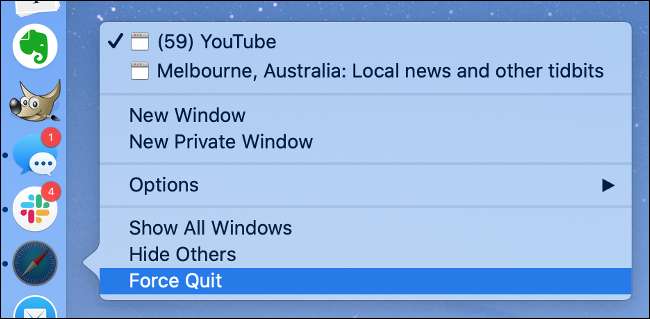
Ketika aplikasi masalah ditutup, roda pemintalan kematian harus hilang. Anda sekarang harus dapat membuka kembali aplikasi dan mencoba lagi.
Mendapat kincir gigih? Mulai ulang Mac Anda
Jika pinwheel menolak menghilang atau terus muncul kembali, restart mesin Anda adalah ide yang bagus. Cukup klik logo Apple, pilih "Restart," dan kemudian tunggu. Setelah mesin Anda reboot, itu harus cepat dan responsif, tanpa perlu menunggu kursor.
Kadang-kadang, Mac Anda mungkin macet ke titik yang memulai kembali melalui logo Apple tidak mungkin. Jika ini terjadi (dan Anda merasa seperti telah menunggu cukup lama untuk merespons), tekan dan tahan tombol daya Mac Anda (atau tombol Sentuh ID pada beberapa MacBooks) hingga mati.

Ini adalah upaya terakhir untuk setiap crash sistem utama, dan Anda akan kehilangan pekerjaan yang belum diselamatkan dalam aplikasi yang masih berjalan. Jika memungkinkan, simpan dan tutup aplikasi apa pun yang masih merespons sebelum Anda mencoba langkah ini.
Roda pemintalan yang sering menunjukkan masalah lain
Masuk akal untuk berharap untuk melihat roda pemintalan dari waktu ke waktu, terutama ketika berhadapan dengan aplikasi intensif sumber daya. Namun, jika Anda mulai melihatnya sering dan melintasi berbagai aplikasi, ini mungkin menunjukkan masalah yang lebih besar.
Dalam hal ini, keadaan sistem Anda dapat berkontribusi pada ketidakstabilan perangkat lunak. Salah satu penyebab umum adalah kurangnya penyimpanan yang tersedia. Mac Anda membutuhkan ruang kosong untuk berfungsi. Baik sistem operasi dan aplikasi pihak ketiga membengkak dan mengontrak penggunaan penyimpanan mereka seiring waktu

Jadi, pertama, Pastikan Mac Anda memiliki ruang kosong yang cukup . Apple tidak menentukan berapa jumlah ruang kosong "benar". Namun, kami sarankan untuk meninggalkan sekitar 10% dari ruang disk utama Anda (sekitar 20GB pada macbook 256GB). Itu seharusnya cukup untuk menjaga agar gigi tetap berputar.
Kurangnya RAM mungkin juga menyebabkan pinwheel berputar untuk secara teratur muncul di aplikasi memori-lapar. Tidak banyak yang dapat Anda lakukan tentang ini kecuali Anda menggunakan iMac, Mac Mini, atau Mac Pro yang memungkinkan Anda untuk melakukannya Tingkatkan memori .
TERKAIT: 10 Cara untuk membebaskan ruang disk pada hard drive Mac Anda
Menjalankan yosemite atau sebelumnya? Perbaikan izin
Jika Anda terjebak pada versi MacOS yang lebih lama, seperti 10.10 (OS X Yosemite) atau sebelumnya, Anda mungkin ingin mencoba memperbaiki izin disk jika Anda sering melihat roda pemintalan.
Ke F .. versi maco mana yang Anda jalankan , Klik logo Apple di kiri atas dan pilih Tentang Mac ini. Jika versi 10.11 atau lebih baru, Anda dapat melewati bagian ini.
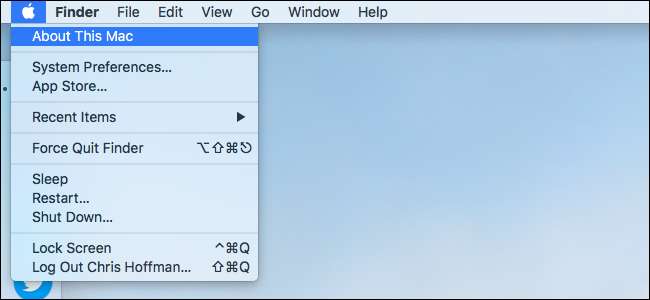
Jika Anda bekerja dengan versi 10.10 atau sebelumnya, luncurkan utilitas disk dengan menavigasi ke aplikasi & gt; Folder utilitas atau cukup cari di spotlight. Pilih drive boot utama (biasanya disebut "Macintosh HD") di bilah samping, dan kemudian klik "P3K." Biarkan Mac Anda memindai dan memperbaiki kesalahan yang ditemukannya.
Ini tidak perlu pada 10.11 (El Capitan) atau yang lebih baru, karena Apple memperkenalkan perubahan pada cara kerja sistem izin.
Beachball pergi!
Mudah-mudahan, tips ini akan memberi Anda ide yang baik tentang bagaimana menyelesaikan masalah masa depan dengan roda pemintalan (atau beachball) kematian.
Namun, ingatlah, satu hal yang baik tentang melihat roda pemintalan adalah masalah kemungkinan satu aplikasi. Jika Anda memiliki ketidakstabilan di seluruh sistem, Anda mungkin ingin Pelajari cara memperbaiki mac beku lanjut.
TERKAIT: Cara Memperbaiki Mac Beku







